この記事では、Oculus GoでDAZNが見れない時の対処方法を紹介します。
先日、Oculus Goで見れる動画配信サービスを紹介しました。
この記事で紹介したように、DAZNはブラウザであれば見れるのですが、ある設定を変えないといけません。そこにぼくも最初ハマったので、紹介しておきます。
目次
Oculus Go でDAZNを見る方法
1. ブラウザを開く
メインメニューの「ナビゲーション」>「ブラウザ」を選択して、ブラウザを開きます。
2. DAZNのページにアクセスする
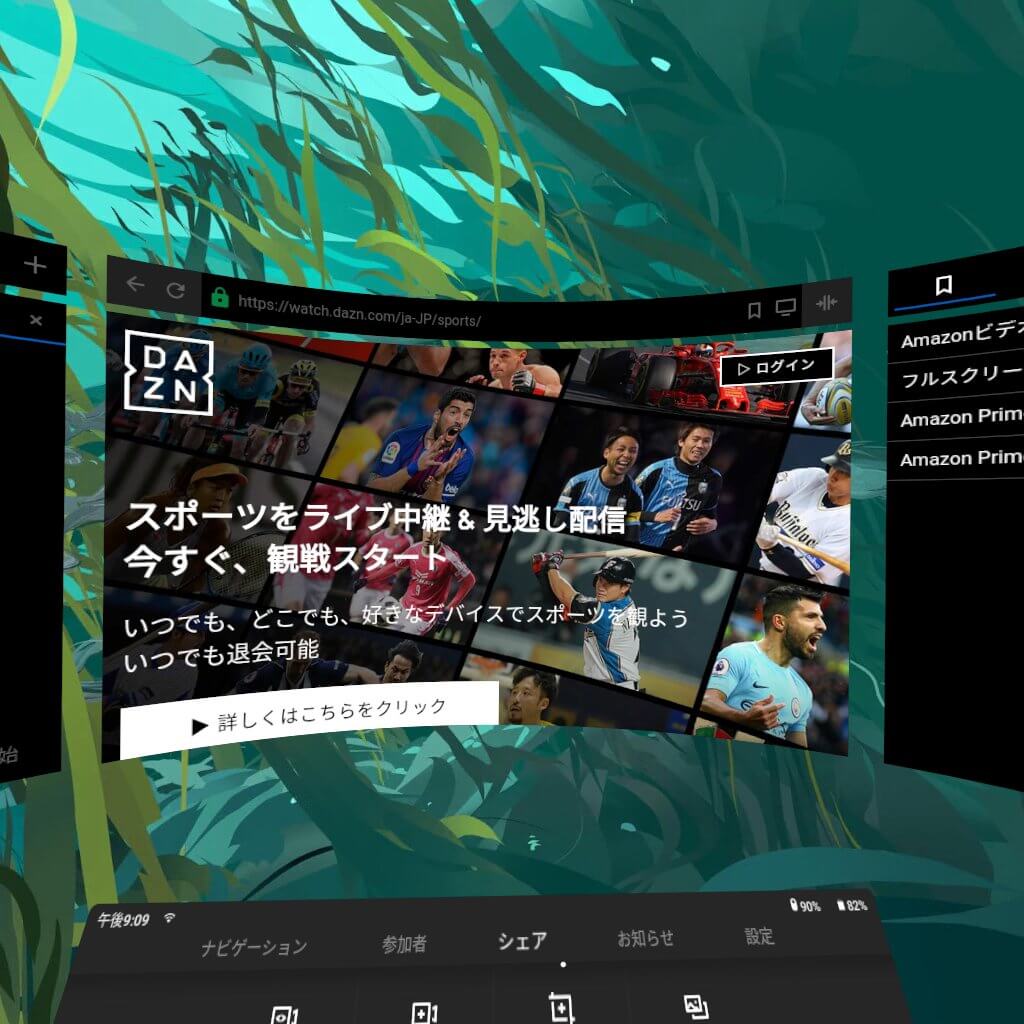
DAZN(https://watch.dazn.com/ja-JP/sports/)にアクセスします。ブラウザは英語しか入力できないのですが、「dazn」は英単語なので問題なく検索できます。メールアドレスとパスワードを入力して、ログインします。
3. 【重要】ブラウザをデスクトップモードに変更
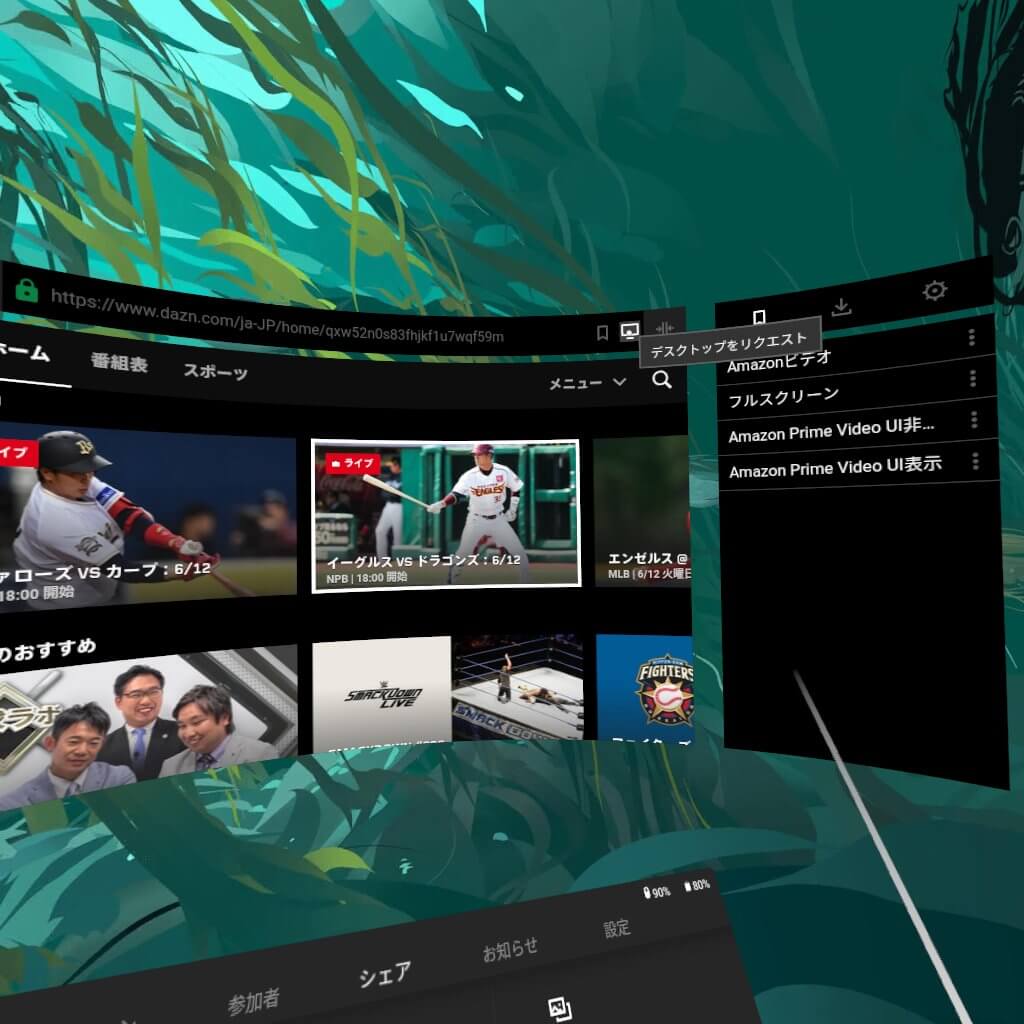
右上のディスプレイアイコンをクリックして、チェックマークをつけます。
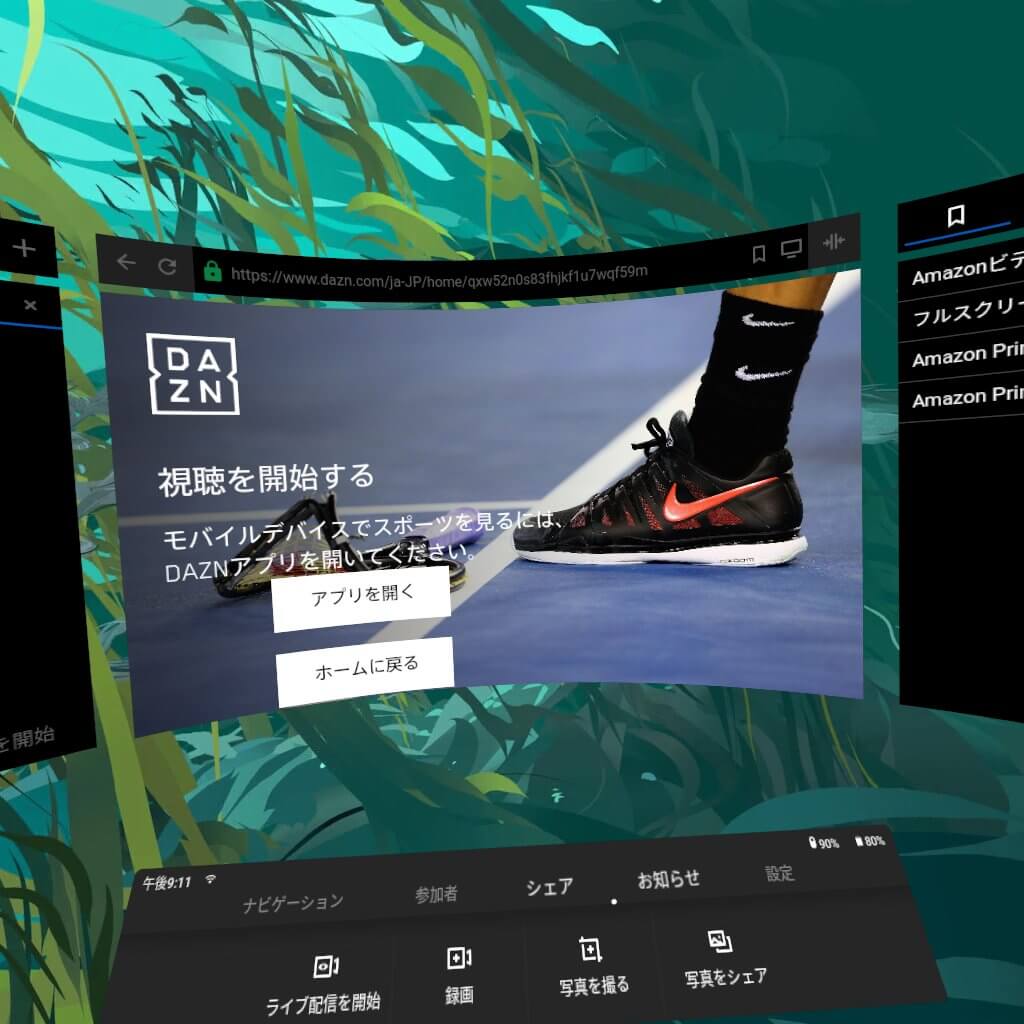
これをやっておかないと、再生しようとすると「アプリを開く」というボタンが出てくるだけで再生できません。
4. 観戦する番組を選択
観戦する番組をページの中から探します。選択します。
5. 観戦したい番組を再生する
その後、画面をクリックすれば、無事再生できました。
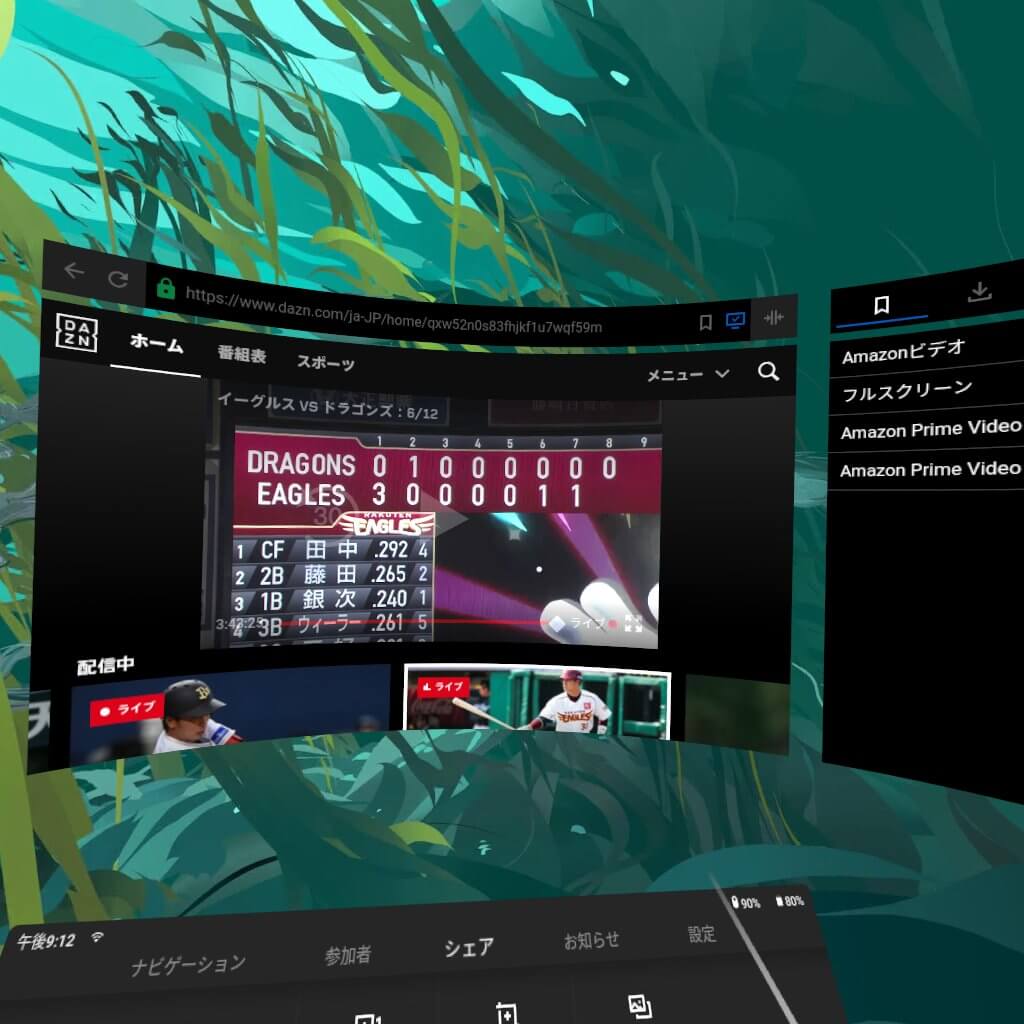
ちなみに同系列のdアニメストアは対応、dTVは非対応
今回紹介した方法で、同じドコモ系のサービスであるdアニメストアとdTVも試してみましたが、dアニメストアは見えましたが、dTVは見えませんでした。
「動画配信サービスはドコモ系で!」としたくても、そうもいかないのが歯がゆいですね。
まとめ
今回は、Oculus GoでDAZNが見れない時の対処方法を紹介しました。ブラウザのモード切り替えが必要なんて、気がつきませんよね。ぼくもよく分からず、いろいろ触っていたら偶然再生できました。
DAZNはこの方法で見れましたが、この方法を使っても再生できないサービスも少なからずあるので、早く対応してくれるとサービスの選択の幅が広がるので嬉しいですね。
まだ試してない人は、31日間無料体験があるのでぜひ試してみてくださいね。

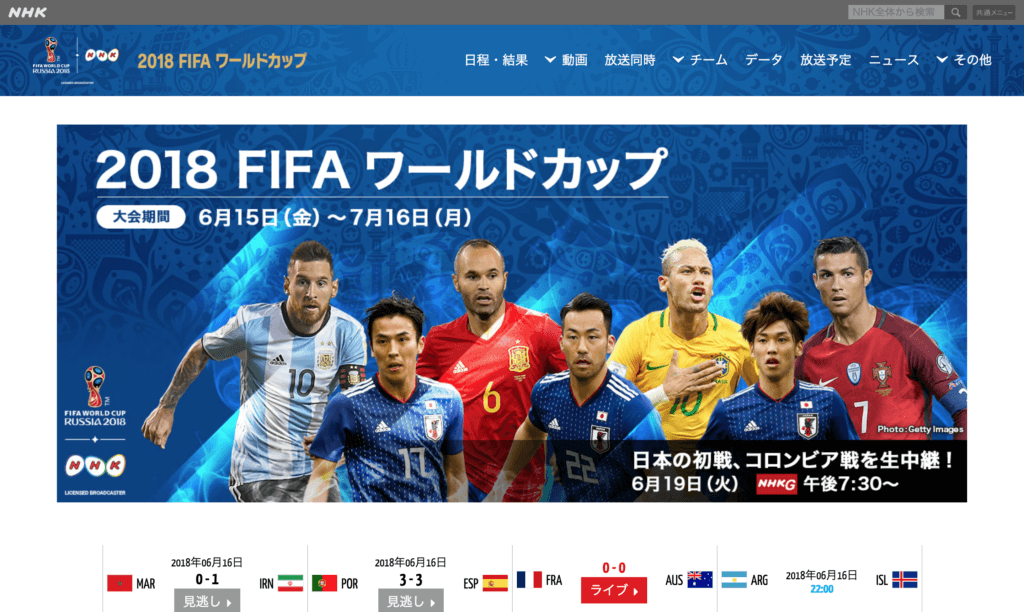
 masatoshihanai.com
masatoshihanai.com